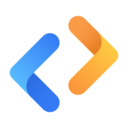ToDesk是一款免费且易用的远程控制助手,ToDesk提供很多功能,如文件传输、远程控制摄像头、语音视频通讯等等,还拥有超快的1080P高清屏幕控制,文件传输,多区域机房、G级宽带服务器加速以确保您每一次的远程访问稳定、流畅。软件适用性场合广泛,可以实时沟通,打破障碍,喜欢的话赶快来下载吧。
一站式的远程协助服务
文件传输:
在链接好的两台设备上,对被控设备进行任意的文件选择,然后用鼠标拖拽到主控设备即可完成传输,相比传统的网盘或者邮件传输方便快捷很多。
设备链接
ToDesk设备链接非常简单易懂,只要打开设备,输入被控电脑的ID和访问密码即可成功连接。一旦形成连接关系即可马上使用。
移动-PC互通
ToDesk 已经全面覆盖各大PC平台和移动手机设备,除了传统的PC互控以外,手机触屏控制电脑办公也是非常完善的,操作中可以进行局部放大和缩小,支持触屏鼠标设置,可以精准操控。
外设控制
ToDesk远程控制软件还有摄像头功能,可以随时随地实现远程监控。当用户想随时监控公司计算机的所有情况,维护公司机器,可以通过这个功能进行远程监控,及时发现和解决问题。
自研RTC引擎
RTC(Real Time Communication)技术开发传输协议,主要应用于大规模的点对点视频传输,相比于传统的RDP协议和RTMP协议,RTC协议具有抗丢包、低延时、无卡顿的优势。ToDesk将RTC技术运用到远程控制领域,实现实时通信,包括音视频,图片、文件共享等实时交互的速度提升,同时达到了画面帧率的提升。
仿真虚拟鼠标
ToDesk自研「虚拟鼠标」功能包含鼠标的左键、右键还有鼠标的中键,底部按压可以移动虚拟鼠标,最顶部按住上下拖动可以让窗口上下滚动。
带给你出色使用体验
【高效】适用于每个人,在IT运维,视觉设计,售后客服领域备受喜爱,可大大提高工作效率。
【简单】软件在使用上非常简单,在主控端和被控端的电脑上都安装好 ToDesk,就能通过 ID 和访问密码进行远程连接并使用。
【高速】全国多地区均拥有运行机房,线路和带宽资源非常丰富,因此 ToDesk 使用时连接非常稳定,操作也非常流畅,基本跟本地机器没什么区别,基本不存在延迟现象。
【安全】 通讯数据使用端到端加密,连接密码仅存于用户的设备,从而确保每次连接都是安全可靠的。
Todesk无法连接问题的解决方案
首先,用户应检查自身网络环境是否稳定,确保网络连接正常。若网络连接无误,则可能是相关服务未开启,建议用户检查并开启相应服务。
ToDesk怎么共享声音
在ToDesk的远程控制设置中,请确保已选择“同步声音”选项。这一设定能确保在远程控制过程中,声音将被同步录制并传输至本地设备,使得远程设备发出的声音能够在本地设备上实现同步播放。
对于电脑端操作,请打开菜单栏,并查找声音按钮。若按钮显示为“x”,则表示声音功能尚未启动,请点击以开启。若被控设备为Mac,请检查播放设备设置,确保已选择“ToDesk MultiOutputDevice”。如开启声音后依然无法听到,请尝试检查音频MIDI设置。通过“command+空格键”快捷键,输入“MIDI”以查找相关应用程序,并在ToDesk驱动程序中确认“ToDeskOutputDriver”是否已被勾选。
在手机端进行远程操控时,同样可以在菜单栏中找到声音开关并点击以启用声音功能。若是在手机控制另一部手机的情况下,请点击屏幕左方的工具栏。在弹出的窗口中,若显示“已开启声音”,则表示主控手机能够播放被控手机的音效。请注意,主控手机的音量设置将直接影响播放的被控设备的声音大小,与被控设备本身的音量设置无关。